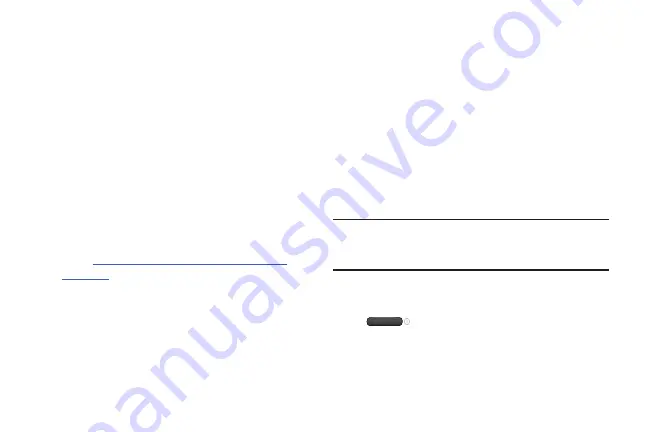
Para comenzar 20
3.
Pulse en
Descargado
para ver aplicaciones instaladas
desde Google Play. Pulse en
Desinstalar
para quitar una
aplicación del dispositivo.
4.
Pulse en
Administrador de RAM
para ver la cantidad de
memoria de acceso aleatorio (RAM) que se está utilizando
en ese momento. Pulse en
Eliminar memoria
para borrar
procesos inactivos y en segundo plano.
5.
Pulse en
Almacenamiento
para ver estadísticas de
almacenamiento de memoria interna (Memoria del
dispositivo) y externa (Tarjeta de memoria).
6.
Pulse en
Ayuda
para ver información en pantalla acerca
de varios temas de ayuda, como formas de prolongar la
vida de la batería y explicación del gestor de RAM.
Accesorios del Galaxy Tab
Para encontrar accesorios para su Galaxy Tab:
1.
http://www.samsung.com/us/mobile/galaxy-tab-
.
2.
Utilice su número de modelo para encontrar accesorios
compatibles.
Cómo asegurar el dispositivo
De manera predeterminada, el dispositivo se bloquea
automáticamente cuando se agota el tiempo de espera de la
pantalla, o puede bloquearlo manualmente. Puede desbloquear
el dispositivo utilizando una de las pantallas de desbloqueo
predeterminadas o, para mayor seguridad, utilice un patrón de
desbloqueo personal de la pantalla.
Para obtener más información sobre cómo crear y habilitar un
patrón de desbloqueo de la pantalla, consulte
Para ver otros ajustes relacionados con la protección del
dispositivo, consulte
Nota:
A menos que se estipule lo contrario, las instrucciones en
este Manual del usuario empiezan con el dispositivo
desbloqueado y en la pantalla de inicio.
Bloqueo manual del dispositivo
Presione la tecla de
encender-apagar/bloquear
.
















































